win10系統(tǒng)將文件圖標(biāo)顯示在桌面上的方法
隨著科學(xué)技術(shù)的發(fā)展和社會的進步,電腦逐漸成為生活中非常重要的工具。對于電腦來說,操作系統(tǒng)就是心臟,因此一款好用的操作系統(tǒng)十分重要,其中win10系統(tǒng)就是目前非常優(yōu)秀的電腦系統(tǒng)。我們在使用這款操作系統(tǒng)的過程中,有時候會發(fā)現(xiàn)電腦桌面上的文件圖標(biāo)不見了,這不便于我們查找文件,因此需要想辦法將文件圖標(biāo)顯示在桌面上。鑒于很多朋友不會對其操作,那么接下來小編就給大家詳細介紹一下win10系統(tǒng)將文件圖標(biāo)顯示在桌面上的具體操作方法,有需要的朋友可以看一看。

1.首先打開電腦,我們在電腦桌面的左下角找到開始按鈕并點擊,其上方會出現(xiàn)一個窗口,在窗口左側(cè)點擊“設(shè)置”選項即可。

2.然后就會進入到設(shè)置頁面,我們在頁面上找到“個性化”選項,點擊它即可切換到個性化頁面。
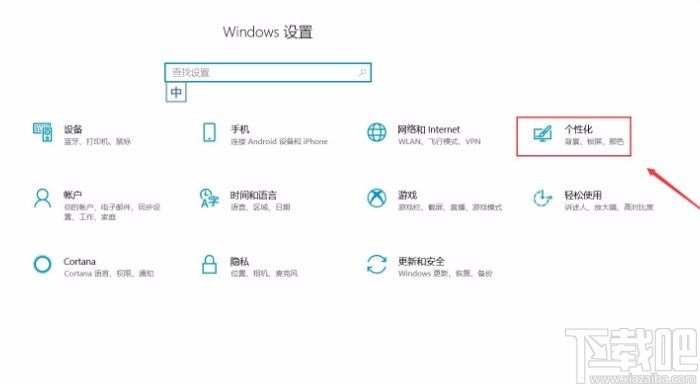
3.接著在個性化頁面中,我們在頁面左側(cè)的邊欄中點擊“主題”選項,并在界面右側(cè)找到“桌面圖標(biāo)設(shè)置”選項,點擊它即可。
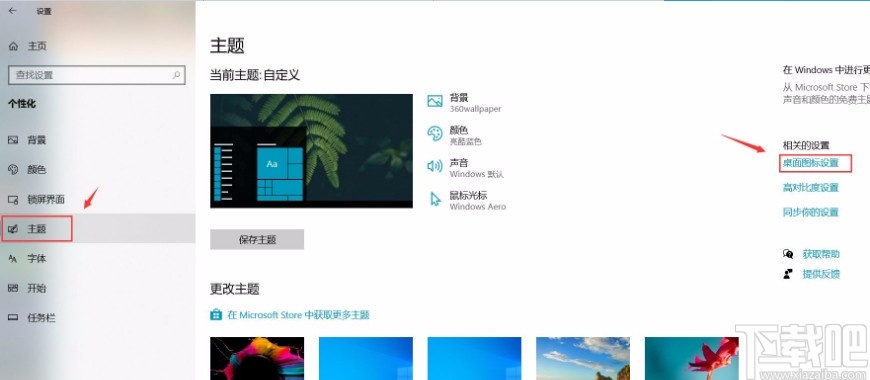
4.接下來在桌面上就會出現(xiàn)一個桌面圖標(biāo)設(shè)置窗口,我們在窗口中找到“用戶的文件”選項,勾選該選項即可。
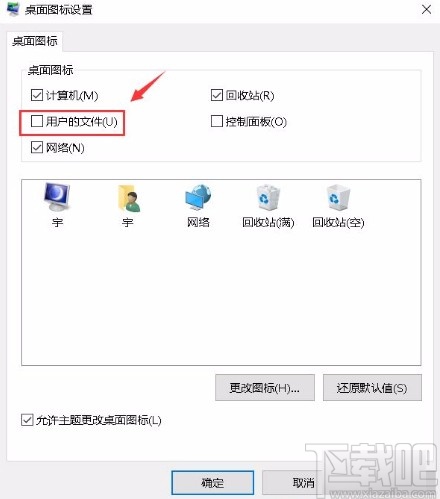
5.最后在窗口底部找到“確定”按鈕,我們點擊該按鈕就可以成功在桌面上顯示文件了,如下圖所示,大家可以作為參考。
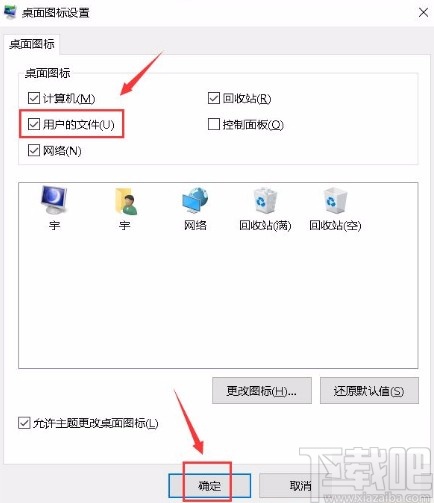
以上就是小編給大家整理的win10系統(tǒng)將文件圖標(biāo)顯示在桌面上的具體操作方法,方法簡單易懂,有需要的朋友可以看一看,希望這篇教程對大家有所幫助。
相關(guān)文章:
1. Win10系統(tǒng)如何替代默認輸入法2. Win10系統(tǒng)瀏覽器在哪? Win10中將IE瀏覽器放到桌面的教程3. Win10系統(tǒng)中Edge瀏覽器怎么徹底關(guān)閉SmartScreen篩選器?徹底關(guān)閉的方法分享4. Win10系統(tǒng)Windows徽標(biāo)鍵快捷鍵大全5. win10系統(tǒng)連接打印機之后藍屏重啟怎么辦6. Win10系統(tǒng)下微博鏈接無法打開怎么辦?7. Win10系統(tǒng)Edge瀏覽器常用快捷鍵有哪些?瀏覽器常用的快捷鍵介紹8. 解決:win10系統(tǒng)無法連接網(wǎng)絡(luò)9. Win10系統(tǒng)實時調(diào)試 怎么關(guān)閉?10. Win10系統(tǒng)提高電腦運行速度的具體操作方法
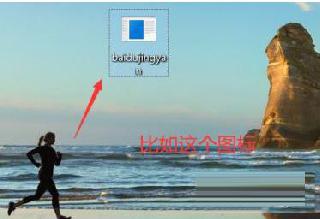
 網(wǎng)公網(wǎng)安備
網(wǎng)公網(wǎng)安備